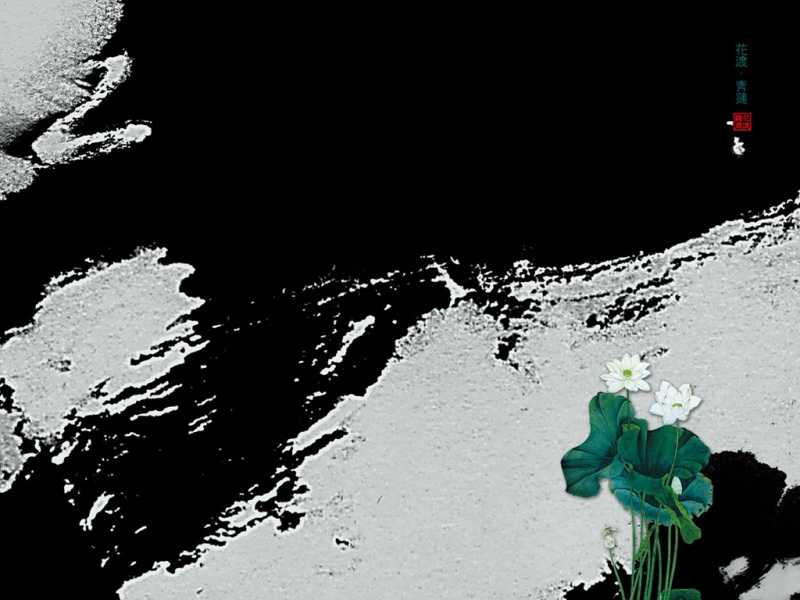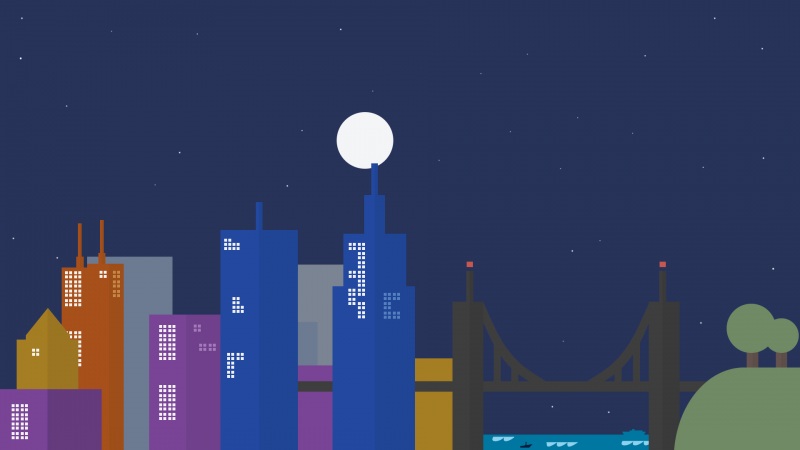权限控制方案
既然是后台权限管理系统,当然少不了权限控制啦,至于权限控制,前端方面当然就是对页面资源的访问和操作控制啦。
前端资源权限主要又分为两个部分,即导航菜单的查看权限和页面增删改操作按钮的操作权限。
菜单类型
菜单类型代码页面资源的类型。类型包括,0:目录 1:菜单 2:按钮’。
根据为不同角色分配相应的资源进行展示不同的导航菜单 以及按钮形式。角色分配的有哪些菜单或者按钮,页面显示出相应的菜单或者按钮。(只解释前端部分,以及数据结构样式,可让后端根据数据结构进行处理数据。)
数据结构例子:
登录的时候将该账号对应的角色所具有的权限返回出来 存到sessionStorage 或者vuex里边进行存储,注意:为了区分开菜单资源和按钮资源 防止登录的时候资源对菜单照成影响 导致按钮资源出现在菜单上 用menuTypeCn 这个资源类型字段区分。登录的时候只需要将所有的菜单权限展示出来就行了。然后根据菜单 查出来该菜单下的按钮。
权限标识
权限标识即是代表此页面资源,用来进行权限控制的唯一标识,主要是进行增删改查的权限控制。
权限标识包括,sys:user:add:新增 sys:user:edit:编辑 sys:user:delete:删除 sys:user:view:查看。
注:权限标识符可以根据实际情况 定义 例如
以上简单解释一下 下边直接上代码 提供过代码解释
第一步 我们需要具有一个权限资源列表 去管理我们所有的权限资源 包括 菜单 按钮等
这里我采用的是一个树形表格控件
menu 的数据结构对应上边的数据结构 是一个带有层级关系的一个集合
<el-table :data="menu" row-key="id" height='760' :tree-props="{children: 'children'}" :header-cell-style="{'text-align': 'left'}" border class='tabel' v-loading='tabLoading'><el-table-column label='名称' ><template slot-scope="scope">{{scope.row.menuName}}</template></el-table-column><el-table-column label='类型' ><template slot-scope="scope">{{scope.row.menuTypeCn}}</template></el-table-column><el-table-column label='值' ><template slot-scope="scope">{{scope.row.menuCode}}</template></el-table-column><el-table-column label='图标' ><template slot-scope="scope">{{scope.row.menuIcon}}</template></el-table-column><el-table-column label='排序' ><template slot-scope="scope">{{scope.row.menuSequence}}</template></el-table-column><el-table-column label='操作'><template slot-scope="scope" v-if='scope'><kt-button label='添加' size='mini' perms='acc:rule:add1' type='primary' @click='addMenu(scope.row)'></kt-button><kt-button label='编辑' size='mini' perms='acc:rule:edt' type='primary' @click='edit(scope.row)'></kt-button><kt-button label='删除' size='mini' perms='acc:rule:del' type='danger' @click='remove(scope.row)'></kt-button></template></el-table-column></el-table>
这里 添加 编辑的表单不在解释 就是简单的表单提交
这里的值 以及表格上的值 有两个作用 如果是菜单的话 这个值就是路由的最后一级。例如 :http://localhost:8080/#/index 我们的这个值就对应index
如果是按钮的话 这个值就是主要用作标识 去识别是否显示问题
管理好我们的这个列表之后
第二步:
有自己的账号管理模块 以及角色管理模块 为自己的账号 分配角色 一般情况下 一个账号对应一个角色
这里不做主要解释
第三步:
对账号分配完角色,需要对角色分配资源,保证我们菜单以及按钮的可控性。
这里不再做过多解释,就是正常的分配权限 包括 按钮权限和菜单权限 可以同步分配。
PS:如果各位需要 第二步 第三步详细解释 我之后可以进行补充
第四步:
之前已经在登录的时候将所有的菜单权限返回出来了,不返回按钮资源是为了防止 数据往菜单显示的时候按钮资源也会显示出来 ,如若后端数据一起返回按钮资源 前端同样可以通过判断 去除按钮资源
附代码 菜单部分,(可提供到三级菜单) data 对象里的代码不在展示
<el-menu:default-active='routter':collapse='isShow'class="sidebar-el-menu":style="isShow ? 'text-align:center' : 'text-align:left' ":text-color="fontColor"active-text-color="#fff":background-color="color"unique-openedrouter><!-- 一级菜单 --><template v-for="(item, index) in menu" ><template v-if="item.children.length > 0"><el-menu-item v-if="item.children[0].menuTypeCn == '按钮'" :index="item.menuCode" :key="index"><template><i :class="item.menuIcon" :style="'color:' + fontColor "></i><span slot="title">{{item.menuName}}</span></template></el-menu-item><template v-else><el-submenu v-if="item.children && item.children.length" :index="item.menuCode" :key="index"><template slot="title"><i :class="item.menuIcon" :style="'color:' + fontColor "></i><span>{{item.menuName}}</span></template><!-- 二级菜单 --><template v-for="(itemChild, indey) in item.children"><template v-if="itemChild.children.length > 0"><el-menu-item v-if="itemChild.children[0].menuTypeCn == '按钮'" :index="itemChild.menuCode" :key="indey"><span slot="title">{{itemChild.menuName}}</span></el-menu-item><el-submenu :index="itemChild.menuCode" :key="indey" class="erji" v-else><template slot="title"><span>{{itemChild.menuName}}</span></template><!-- 三级菜单 --><el-menu-item v-for="(itemChild_Child, indez) in itemChild.children" :index="itemChild_Child.menuCode" :key="indez"><span slot="title">{{itemChild_Child.menuName}}</span></el-menu-item></el-submenu></template><template v-else><el-menu-item :index="itemChild.menuCode" :key="indey"><span slot="title">{{itemChild.menuName}}</span></el-menu-item></template></template></el-submenu></template></template><template v-else><el-menu-item :index="item.menuCode" :key="index"><template><i :class="item.menuIcon" :style="'color:' + fontColor "></i><span slot="title">{{item.menuName}}</span></template></el-menu-item></template></template></el-menu>
fontColor 默认颜色 ffffff
这个color 监听可要可不要 ,这个监听主要是监听主题颜色变换,因为如果是白色主题 配上白色字体的话白色字体显示不出来 就去监听下 主题变换 切换字体颜色 防止出现 字体和主题颜色相近 显示不出来的情况,可以去除,只留路由监听即可。
mounted(){this.menu = JSON.parse(sessionStorage.getItem('MenuList'))this.routter = this.$router.currentRoute.path.slice(1)},watch: {color(curVal,oldVal){let col = curVal.replace('#',"")if(this.hex2int(col) > this.hex2int('66FFFF')){this.fontColor = '#000000'}else{this.fontColor = '#ffffff'}},$route(to,form){this.routter = to.path.slice(1)this.getBtn(this.routter)}},methods: {getBtn(router){queryMenuButton({userId:JSON.parse(sessionStorage.getItem('userInfo')).id,menuCode:router}).then(res => {if(res.status == 200){sessionStorage.setItem('btnList',JSON.stringify(res.data))}})},}
通过监听路由 去获取该路由页面所有的被分配按钮资源,
页面操作按钮提供权限标识,查询是否在用户权限标识集合中。
在:有权限,可见或可用,不在:无权限,不可见或禁用。
目前本系统采用的是 按钮标识如果不在权限集合中则不显示 ,反之 则显示。
KtButton.vue 公共按钮组件
<template><el-button :size="size" :type="type":loading="loading" @click="handleClick" v-if="hasPerms(perms)" :icon="icon" :plain='plain'><!-- v-if="hasPerms(perms)" -->{{label}}</el-button></template><script>// import { hasPermission } from '@/permission/index.js'export default {name: 'KtButton',props: {label: { // 按钮显示文本type: String,default: ''},size: { // 按钮尺寸type: String,default: 'mini'},type: { // 按钮类型type: String,default: null},loading: { // 按钮加载标识type: Boolean,default: false},disabled: { // 按钮是否禁用type: Boolean,default: false},perms: { // 按钮权限标识,外部使用者传入type: String,default: null},icon:{ // 按钮权限标识,外部使用者传入type: String,default: null},plain: {type: Boolean,default: false}},data() {return {}},methods: {handleClick: function () {// 按钮操作处理函数this.$emit('click', {})},hasPerms: function (perms) {// console.log(perms)// if(perms == 1){// return true// }else{// return false// }// 根据权限标识和外部指示状态进行权限判断return this.hasPermission(perms)},hasPermission (perms) {let hasPermission = falselet permissions = JSON.parse(window.sessionStorage.getItem('btnList'))for(let i=0; i<permissions.length; i++) {if(permissions[i].menuCode == perms) {hasPermission = true;break}}return hasPermission}},mounted() {}}</script><style scoped></style>
组件的引用 注册代码分别是
import KtButton from '@/components/KtButton.vue'
components:{KtButton}
使用过程
表格里的使用方法 其中 perms 参数 是我们主要传的标识符 perms=‘acc:rule:edt’ 其中 acc:rule:edt是我们自己在菜单权限管理列表的时候实现定义好的 标识符 ,原则上是随便定义 但是最好定义这种大家一眼就能看明白是什么意思。
<kt-button label='编辑' size='mini' perms='acc:rule:edt' type='primary' @click='edit(scope.row)'></kt-button>
拿这个标识符去跟自己权限资源集合里的按钮 按钮资源进行比对 如果有 就显示 没有就不显示。 具体判断代码是在KtButton.vue组件里。
具体判断 代码
hasPermission (perms) {let hasPermission = falselet permissions = JSON.parse(window.sessionStorage.getItem('btnList'))for(let i=0; i<permissions.length; i++) {if(permissions[i].menuCode == perms) {hasPermission = true;break}}return hasPermission}
其中 permissions就是所有的该角色所具有的按钮资源的集合,是我们比对的对象。sessionStorage对象里的btnList 在之前我们进行监听路由的时候给存入进去的 该路由(页面)下 角色所具有的按钮资源集合。
通过组件传值 perms 把标识符传过去 进行比对 就可以通过分配权限,正常控制按钮的显示与隐藏。
注意
<kt-button label=‘编辑’ size=‘mini’ perms=‘acc:rule:edt’ type=‘primary’ @click=‘edit(scope.row)’>
这个传值的标识符 一定是我们权限管理模块 里边事先定义好的 我们定义什么标识符 这边传什么标识符。
例如:
<kt-button type='primary' label='搜索' perms='mem:owner:search' size='mini' @click='searchClick'/>
<kt-button type='primary' label='编辑' perms='mem:owner:edt' size='mini' @click='edit'/><kt-button type='primary' label='删除' perms='mem:owner:del' size='mini' @click='delete'/>
有什么遗漏的地方 欢迎大家批评。
有什么想深入了解的同样可以评论 私信呢!!!
最后希望大家虎年大吉喜气扬,虎头扬扬好运来,虎眼圆圆看祥瑞,虎须翘翘钱满园,虎身摆摆业登高,虎尾扫扫体健安,虎声震震尽欢颜,祝愿虎年多财气,旺虎载运福满天!